笔记本系统硬盘版安装怎么做呢?长时间使用电脑未更换系统,导致电脑运行缓慢,反应非常迟钝,最简单方法就是笔记本电脑装硬盘版系统,只要毕本系统硬盘版安装就能让你的系统运行如飞。下面win7之家小编就告诉你如何笔记本电脑装硬盘版系统,大家可以了解一下,遇见相对应的问题可以迎刃而解,希望能够帮助广大用户们!
方法/步骤
把桌面和C盘里的重要文件备份到D盘。
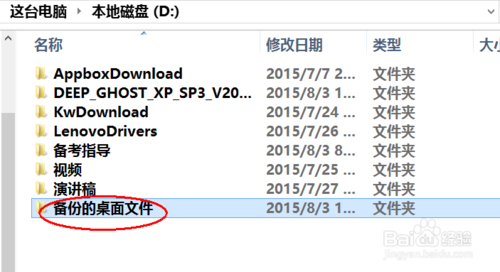
笔记本系统硬盘版安装教程图1
在百度里搜索“系统之家官方网站”,下载系统到D盘。
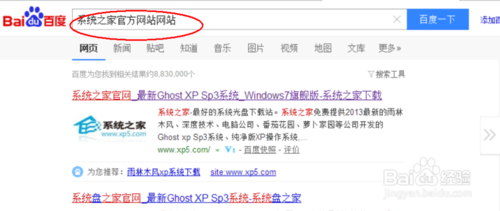
右击下载的ISO系统文件进行解压。

把“GHOSTXP.GHO”和“安装系统.EXE”复制出来。
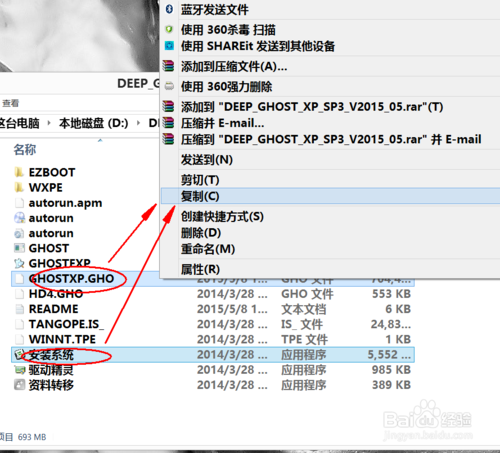
双击运行“安装系统.EXE”文件,即开始安装系统。
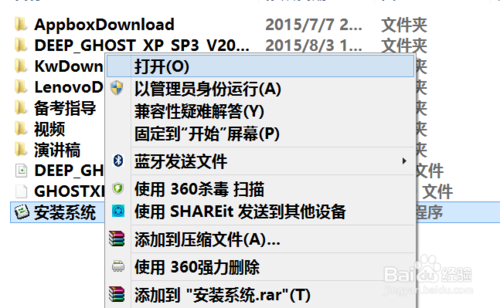
此过程大约需要5-10分钟时间,请耐心等待。
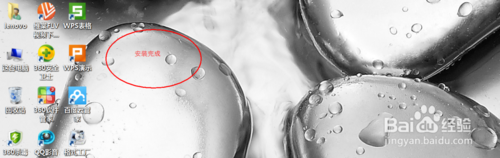
如上所述就是笔记本系统硬盘版安装教程的全部内容了,手头上没有光盘或是没有U盘的朋友就可以选择笔记本电脑装硬盘版系统,笔记本电脑装硬盘版系统的好处就是不用系统光盘,而且安装速度很快,希望能够引导你重装系统。
Copyright ©2018-2023 www.958358.com 粤ICP备19111771号-7 增值电信业务经营许可证 粤B2-20231006